Microsoft Textverarbeitung Wie macht man eine Tabelle auf WordPad?
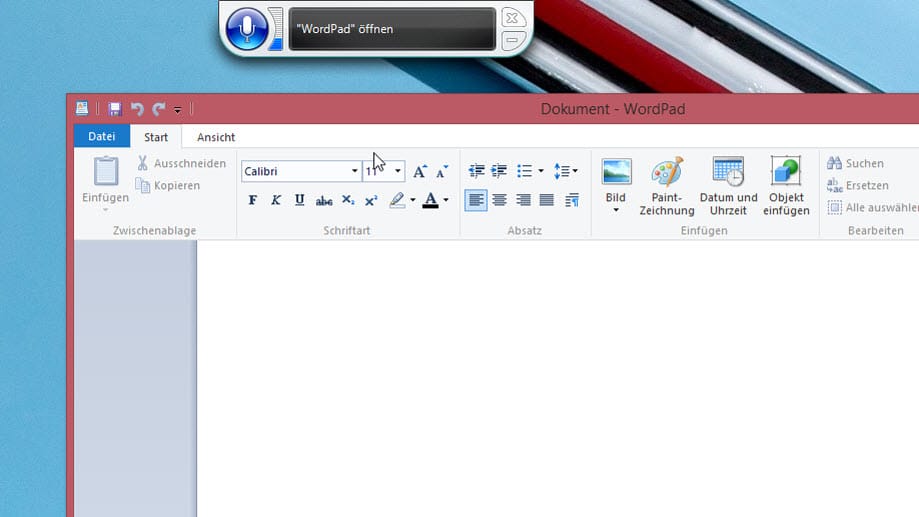

WordPad ist ein einfaches Textprogramm, bietet aber keine Tabellenfunktion. Mit einem Trick können Sie trotzdem eine Tabelle erstellen. So geht's.
Sie nutzen WordPad, um einfache Texte zu schreiben, möchten aber eine Tabelle erstellen? Anders als Programme wie Microsoft Word bietet WordPad keine direkte Funktion dafür an. Das kann frustrierend sein, wenn Sie versuchen, eine übersichtliche Aufstellung von Daten oder eine Liste zu erstellen. Doch es gibt eine Lösung – auch ohne ein Tabellen-Tool.
So erstellen Sie eine Tabelle in WordPad
Mit dieser Anleitung bauen Sie Schritt für Schritt eine Tabelle in WordPad:
- Starten Sie WordPad, indem Sie die Tastenkombination Windows + R drücken und "wordpad" oder "write" eingeben.
- Drücken Sie die AltGr-Taste und gleichzeitig die <-Taste, um das Pipe-Zeichen "|" einzufügen. Das kennen viele, die mit der Windows-Kommandozeile arbeiten, denn dort leitet es die Textausgabe um.
- Drücken Sie die Tab-Taste, um die Texteinfügemarke nach rechts zu verschieben, und fügen Sie dann erneut ein Pipe-Zeichen ein.
- Wiederholen Sie Schritt 3 so oft, bis Ihre gewünschte Anzahl an Spalten entsteht.
- Markieren Sie die Zeile mit Umschalt + Pos1 und kopieren Sie sie mit Strg + C. Drücken Sie die Ende-Taste.
- Erzeugen Sie mit Enter einen Zeilenumbruch und fügen Sie die kopierte Zeile mit Strg + V ein.
- Wiederholen Sie Schritt 6 so oft, bis Ihre gewünschte Anzahl an Zeilen entsteht.
Sie können nun in die "Zellen" klicken und Text einfügen. Achten Sie darauf, die Pipe-Zeichen nicht zu löschen, da sonst das Layout zerstört wird. Nutzen Sie zur Navigation innerhalb der Tabelle die Pfeiltasten.
Gut zu wissen: Wenn Sie Windows 11 nutzen, suchen Sie vergeblich nach WordPad. Denn Microsoft hat sich dazu entschlossen, das Schreibprogramm zukünftig nicht mehr zur Verfügung zu stellen. Mehr erfahren Sie in unserem Artikel: Microsoft schmeißt WordPad aus Windows raus.
Alternative: Tabellen in Word erstellen und in WordPad einfügen
Es gibt noch einen anderen Weg, wenn Sie eine Tabelle benötigen: Erstellen Sie diese in einem anderen Programm. Microsoft Word oder eine kostenlose Alternative wie Google Docs sind ideal dafür. Danach können Sie die fertige Tabelle in WordPad einfügen.
- Öffnen Sie Microsoft Word oder ein anderes Textprogramm und erstellen Sie dort Ihre Tabelle.
- Markieren Sie die fertige Tabelle und kopieren Sie sie (Strg + C).
- Fügen Sie die Tabelle in Ihr WordPad-Dokument ein (Strg + V).
Diese Methode ist einfach und bringt Ihnen eine optisch saubere Tabelle direkt in Ihr WordPad-Dokument. Genauso gut funktioniert das Ganze mit Excel, wo Sie auch Spalten verschieben können.
- Schritt-für-Schritt-Anleitung: Hintergrundbilder in Word einfügen – so geht's
- Tipp für Microsoft Office: Word: Kästchen zum Ankreuzen einfügen – so einfach geht's
Auch wenn WordPad keine eigene Tabellenfunktion bietet, lassen sich mit ein paar einfachen Schritten Tabellen erstellen. Müssen Sie jedoch ohnehin ständig mit mehreren Spalten oder größeren Datenmengen arbeiten, empfiehlt es sich, auf ein anderes Textverarbeitungsprogramm umzusteigen. Das spart Zeit und Aufwand.
- support.microsoft.com: "Hilfe in WordPad"

















